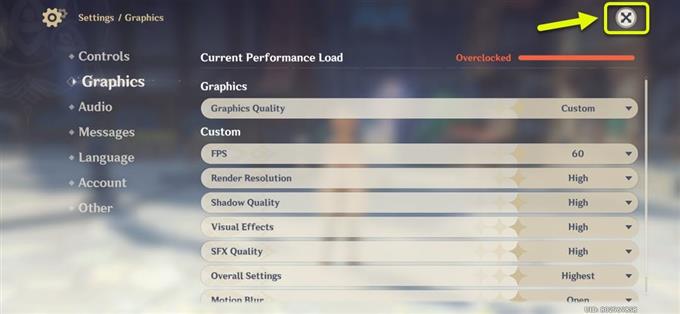Le e-mail non sono solo per testi semplici ma anche per contenuti multimediali. I principali fornitori di servizi e-mail stanno già aumentando le rispettive piattaforme e-mail per diventare in grado di elaborare e-mail contenenti file multimediali, in genere sotto forma di allegati. In questa breve guida, ti guiderò attraverso l’intero processo di invio di un’e-mail con allegato sul Galaxy S20 utilizzando l’app Gmail. Per coloro che non hanno ancora familiarità con il processo e hanno bisogno di input, questo post ti aiuterà a iniziare. Continua a leggere per istruzioni più dettagliate.
Prima di procedere, assicurati di preparare i tuoi file. Se sul telefono sono stati impostati più account e-mail, assicurarsi di aver effettuato l’accesso all’account corretto.
Semplici passi per inviare e-mail con allegato sul Galaxy S20 utilizzando l’app Gmail
Tempo necessario: 8 minuti
L’invio di e-mail con allegato è abbastanza semplice e veloce. Tutto quello che devi fare è preparare i tuoi contenuti e-mail. I seguenti passaggi dimostrano il processo standard di creazione e invio di un’e-mail con allegato tramite Gmail. Prima di procedere, controllare e assicurarsi che il telefono sia connesso a una rete Wi-Fi e che la connessione sia stabile. Quindi procedere con questi passaggi quando tutte le cose sono impostate.
- Apri l’app di posta elettronica (Gmail) per iniziare.
L’icona dell’app Gmail si trova di solito tra gli altri servizi di Google in una singola cartella nel menu App.

- Dalla schermata principale dell’app Gmail, tocca l’icona per scrivere e-mail. Basta individuare il segno più (+) nell’angolo in basso a destra della schermata di Gmail.
Verrà quindi caricata la schermata di composizione, con i campi tipici Da e A. Assicurati di riempire quei campi con i dettagli corretti.

- Nella parte in alto a destra della schermata Scrivi, tocca l’icona Allega.
L’icona appare come una graffetta subito prima di Spedire icona.

- Toccando quell’icona verrà visualizzato un elenco di voci di menu rapide. Seleziona l’opzione Allega file.
Verrà quindi visualizzata una schermata con un elenco di file recenti sul telefono.

- Nella schermata successiva, seleziona il file che desideri allegare alla tua e-mail.
Verranno quindi visualizzati i file di immagini da album, cartelle e directory pertinenti sul telefono.
Basta toccare l’immagine desiderata per selezionarla. Puoi selezionare più immagini come allegato se lo desideri purché non superi le dimensioni massime dell’allegato in Gmail. La dimensione massima dell’allegato e-mail per Gmail è di 25 MB. Per file di dimensioni maggiori, si consiglia di utilizzare Google Drive.

- Dopo aver selezionato il file da allegare, inserire il messaggio, rivedere le informazioni sul destinatario e toccare l’icona Invia per inviare l’e-mail con l’allegato.
L’icona Invia è rappresentata da un’icona blu Freccia destra situata nell’angolo in alto a destra della schermata Scrivi email.

Utensili
- Android 10, One UI 2.0 e versioni successive
materiale
- Galaxy S20, Galaxy S20 Plus, Galaxy Ultra
Google ha anche una funzione di posta elettronica avanzata che può essere utilizzata quando si inviano e-mail con allegati riservati. La funzione si chiama modalità riservata. Per utilizzare la modalità riservata di Gmail, devi abilitare la funzione nell’app Gmail.
Se riscontri problemi durante l’invio di email con allegato tramite Gmail, verifica la dimensione del file dell’allegato e assicurati che non superi il massimo. Considera anche di controllare la tua connessione Internet. La connettività lenta e intermittente è anche uno dei fattori che possono impedirti di inviare e-mail con o senza allegati.
In alcuni casi, il problema può anche riguardare l’allegato stesso come quando il file è danneggiato o bloccato dal browser o dall’amministratore di rete. Tieni presente che Gmail non consente agli utenti di allegare file eseguibili o file che terminano con .exe, per prevenire malware e virus.
Spero che sia di aiuto!
E questo copre tutto in questo breve tutorial. Tieniti aggiornato per esercitazioni più complete e guide per la risoluzione dei problemi che ti aiuterebbero a sfruttare al meglio ciò che il nuovo Samsung Galaxy S20 ha da offrire.
Puoi anche dare un’occhiata al nostro Canale Youtube per visualizzare altri tutorial video per smartphone e guide per la risoluzione dei problemi.
LEGGI ANCHE: Come abbinare Galaxy S20 a un accessorio Bluetooth